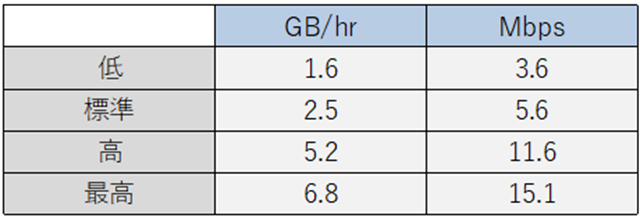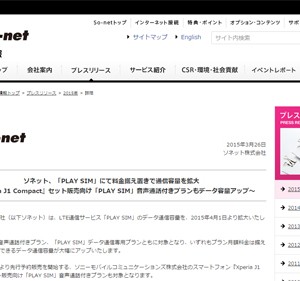「PS Remote Play」アプリのモバイルデータ通信がついに解禁!いつでもどこでもスマホからPS5やPS4をコントロールできる。
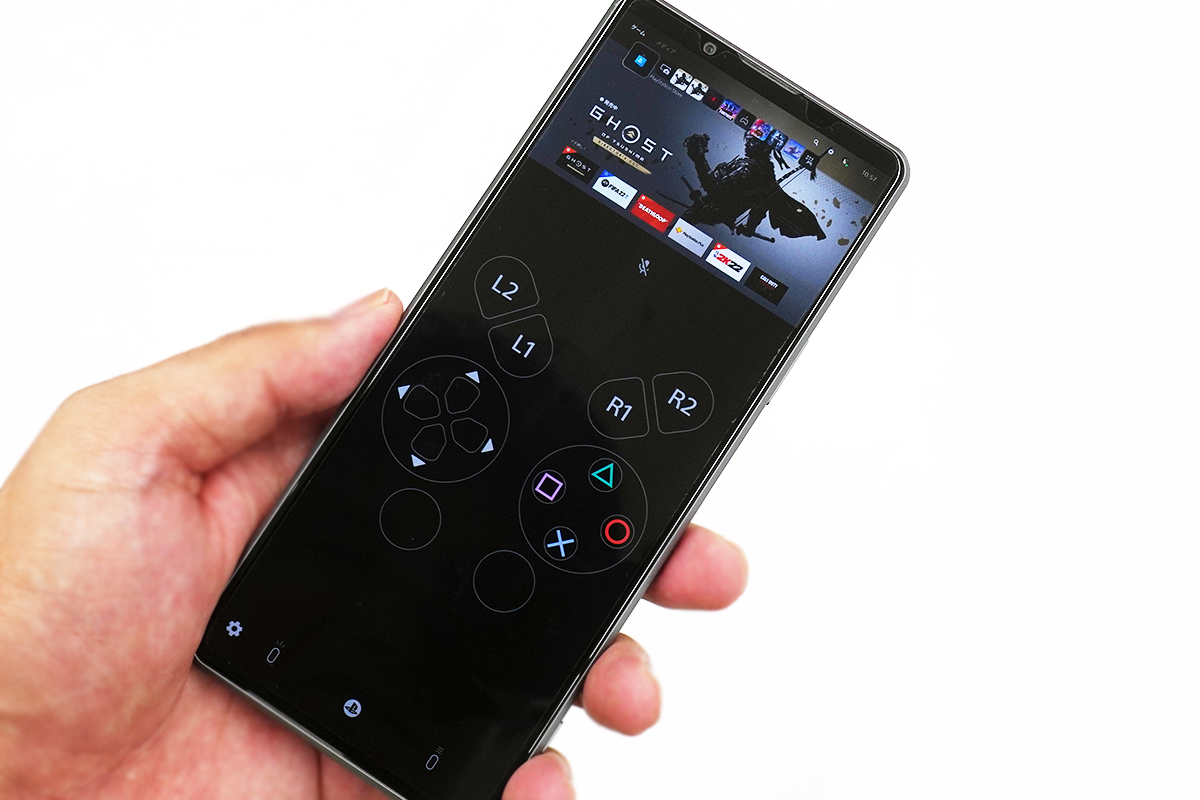
・待望のPlayStation5 大型システムソフトウェアアップデート第2弾。拡張スロットにM.2 SSDを装着して、PS5のストレージを拡張してみた。
の続き。
ついに来たPlayStation®5(PS5™)の大型システムソフトウェアアップデート第2弾。
と同時に、モバイルデータ通信を使った「PS Remote Play」アプリの使用も解禁。
今までは出先でリモートプレイをしようにも無線環境がない場合、わざわざ別端末でテザリングするなどしてWi-Fi接続する必要があった。
今回のアップデートで、直接端末のモバイルデータ通信を利用してリモートプレイを楽しめるようになったので実際に試してみよう。
・PS5™システムソフトウェアアップデートを明日9月15日配信!
・PlayStation®5 |ソニーストア
---------------------
目次
●「PS Remote Play」アプリがモバイルデータ通信に対応
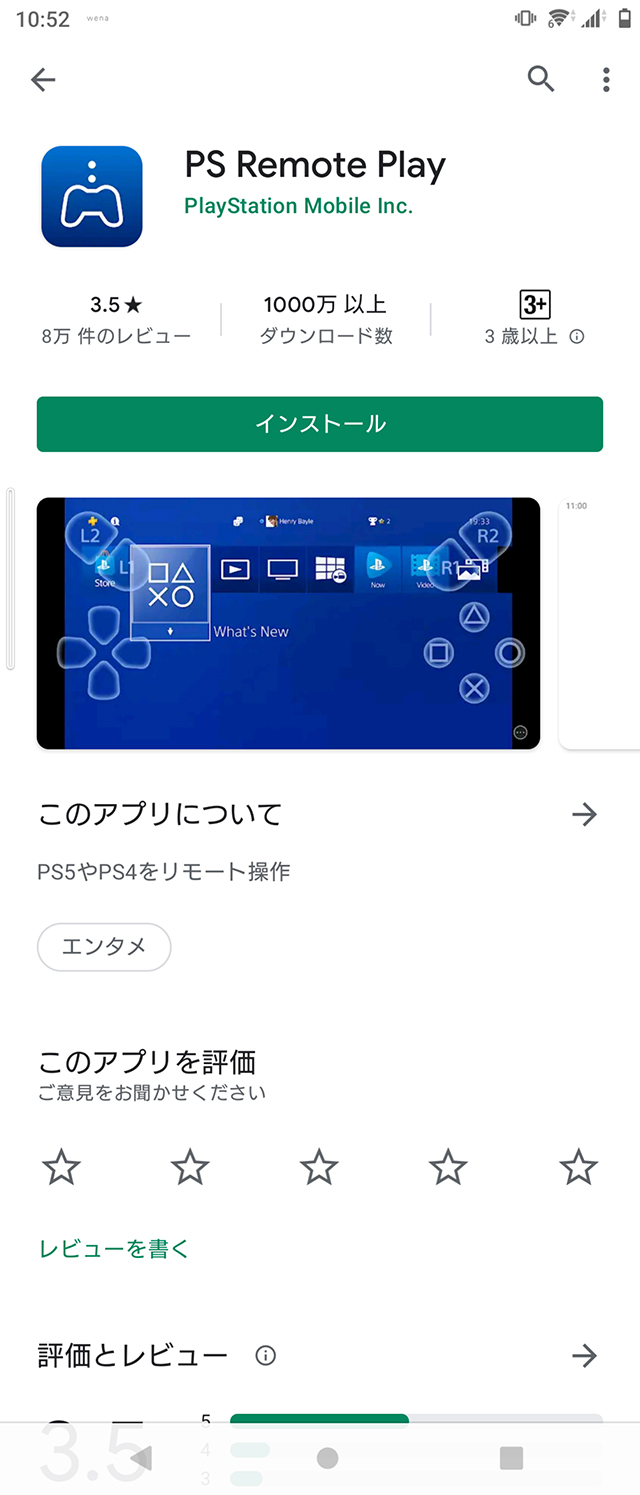 |
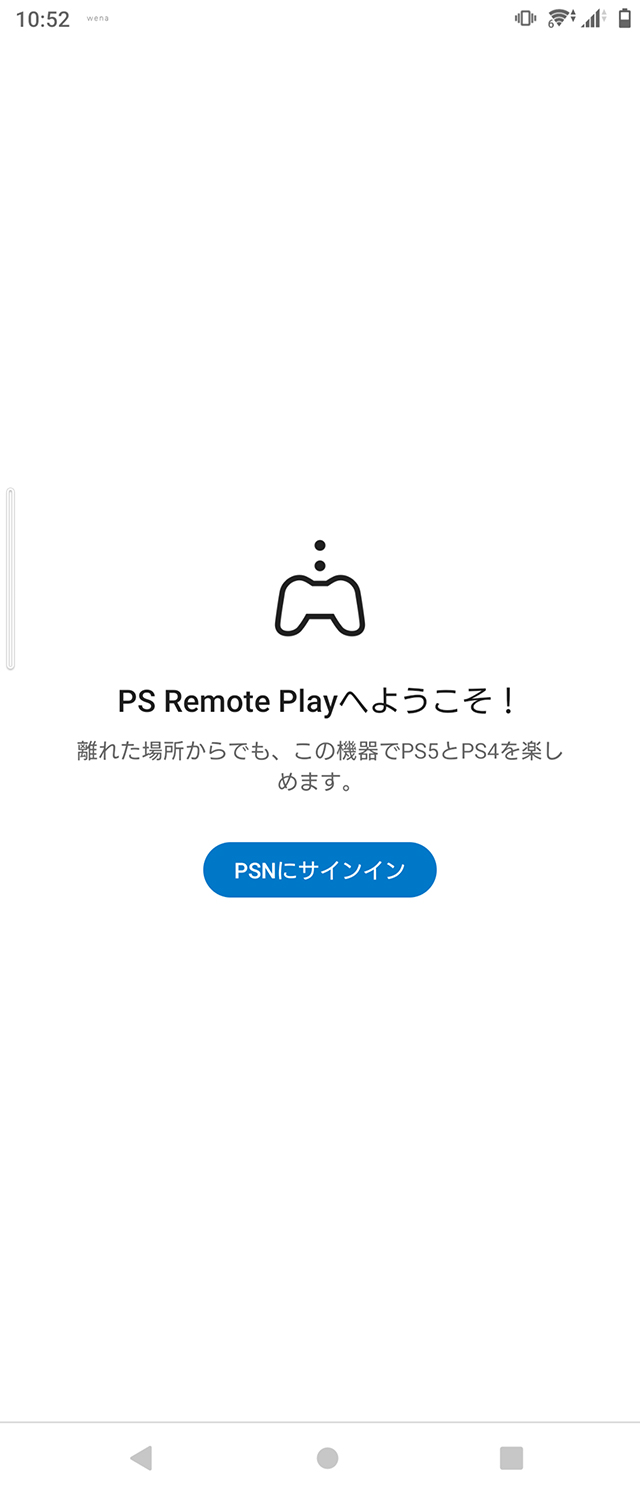 |
「PS Remote Play」は、離れた場所からでもPS5やPPS4にアクセスできるスマホアプリ。
「PS Remote Play」でできること。
・PlayStation®5やPlayStation®4の画面をモバイル機器に表示。
・モバイル機器の画面に表示されるコントローラーを使って、PS5やPS4を操作できる。
・モバイル機器のマイクを使って、ボイスチャットに参加できる。
・モバイル機器のキーボードを使って、PS5やPS4へ文字を入力できる。
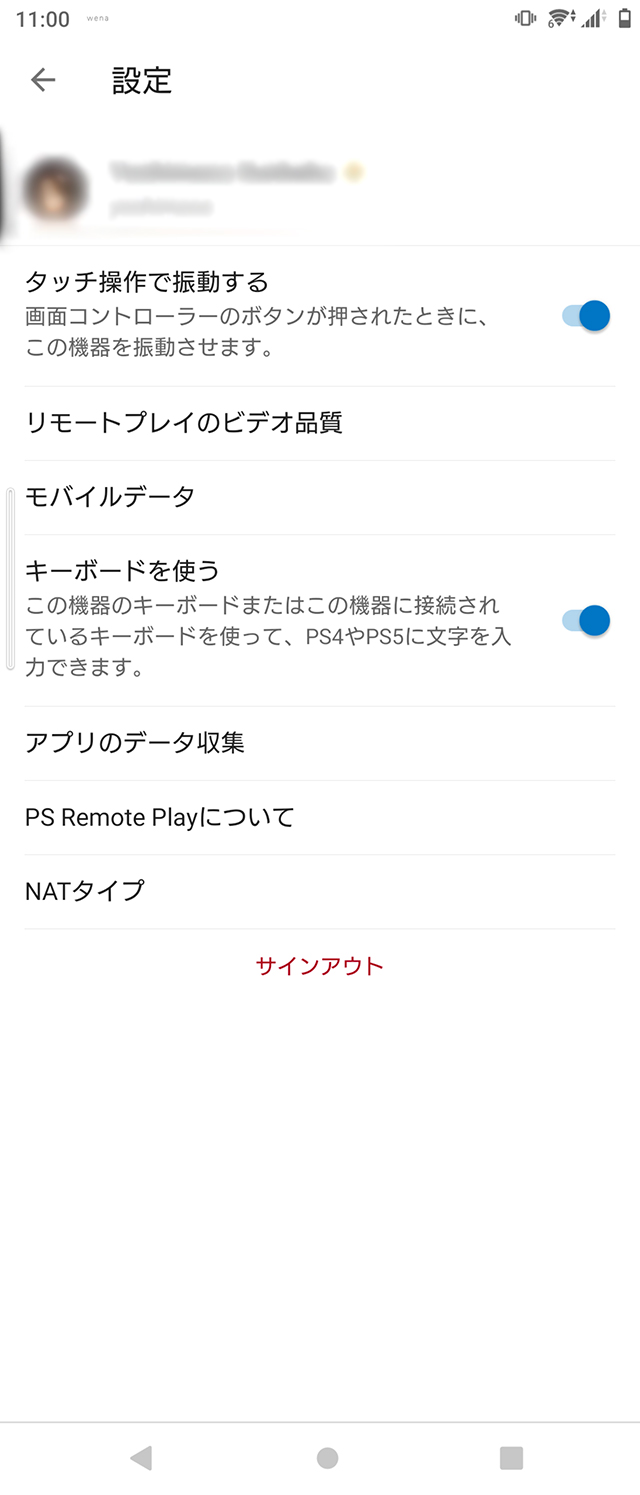 |
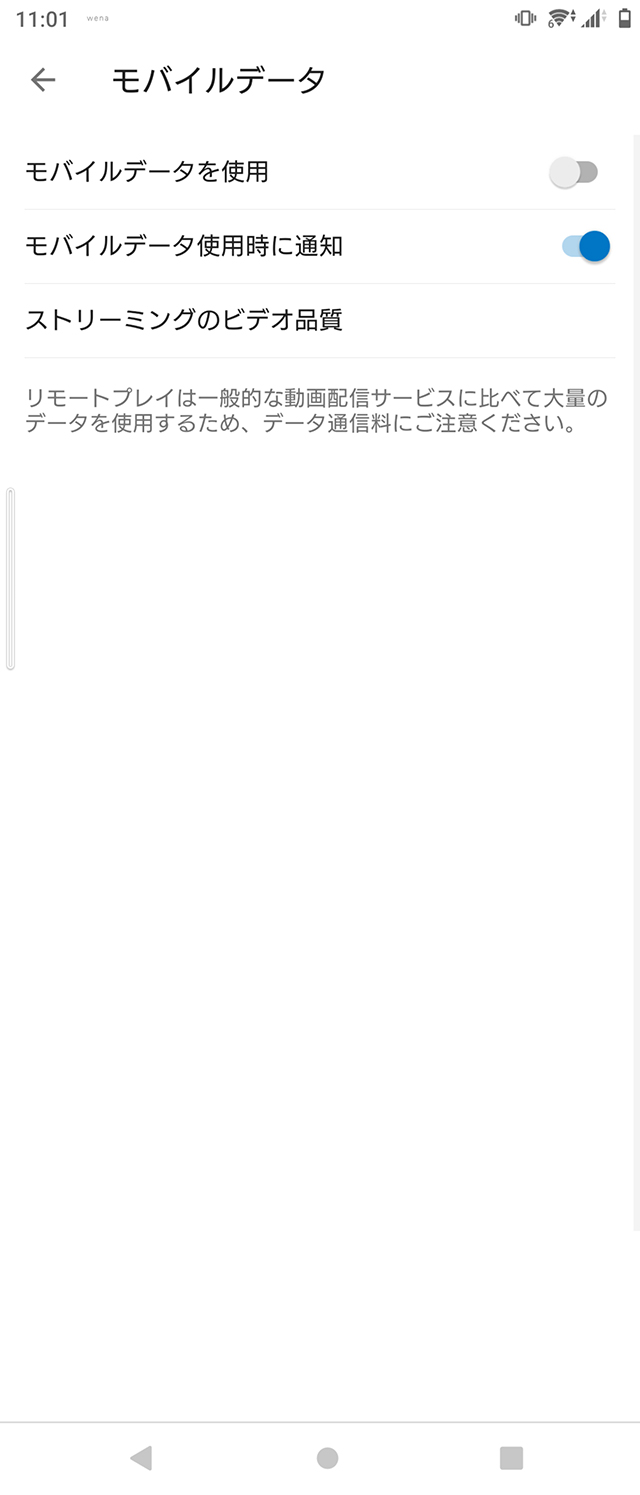 |
今まで「PS Remote Play」は、Wi-Fi接続のみでしか通信できないという制限があった。
イレギュラーな方法として、別端末でテザリングをしWi-Fi接続というルールを守れば「PS Remote Play」は利用できたものの、それでもスマホ単独で利用は負不可。
ところが今回のアップデートから、ついにスマホのモバイルデータ通信でも楽しめるようになった。
これで大幅に利用シーンが増えそうである。
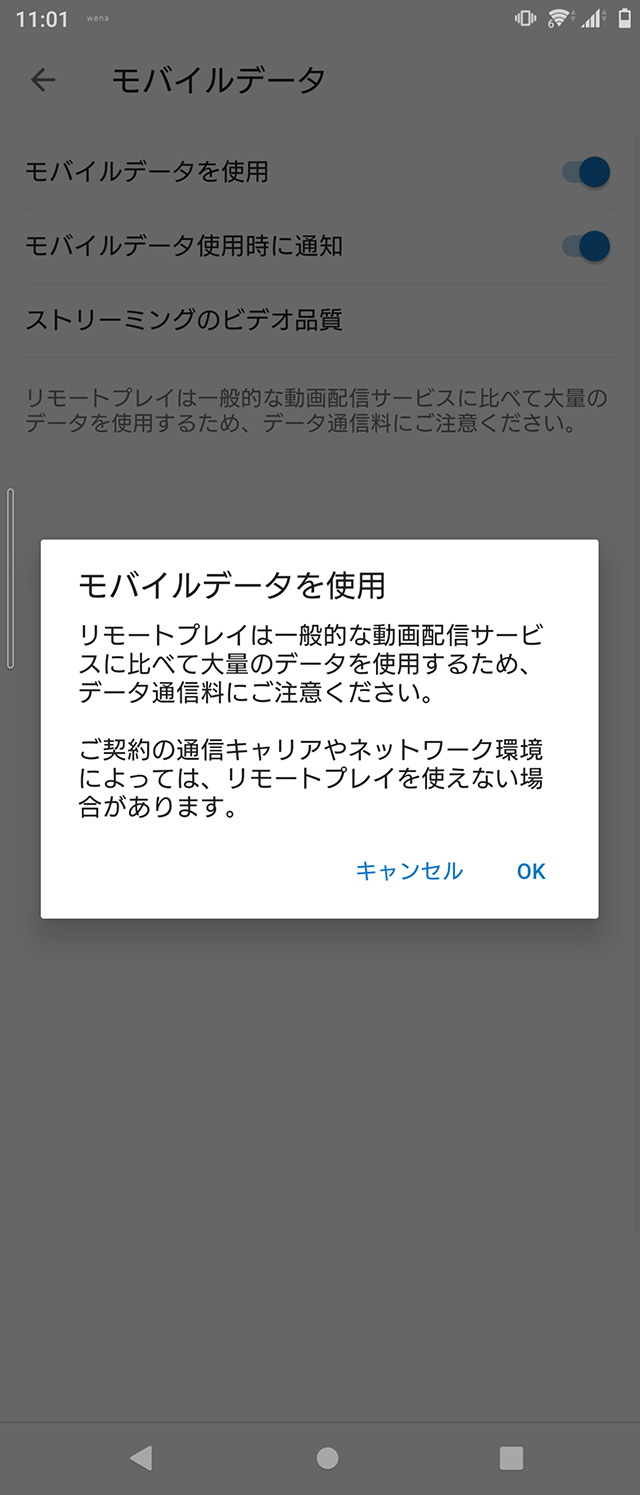 |
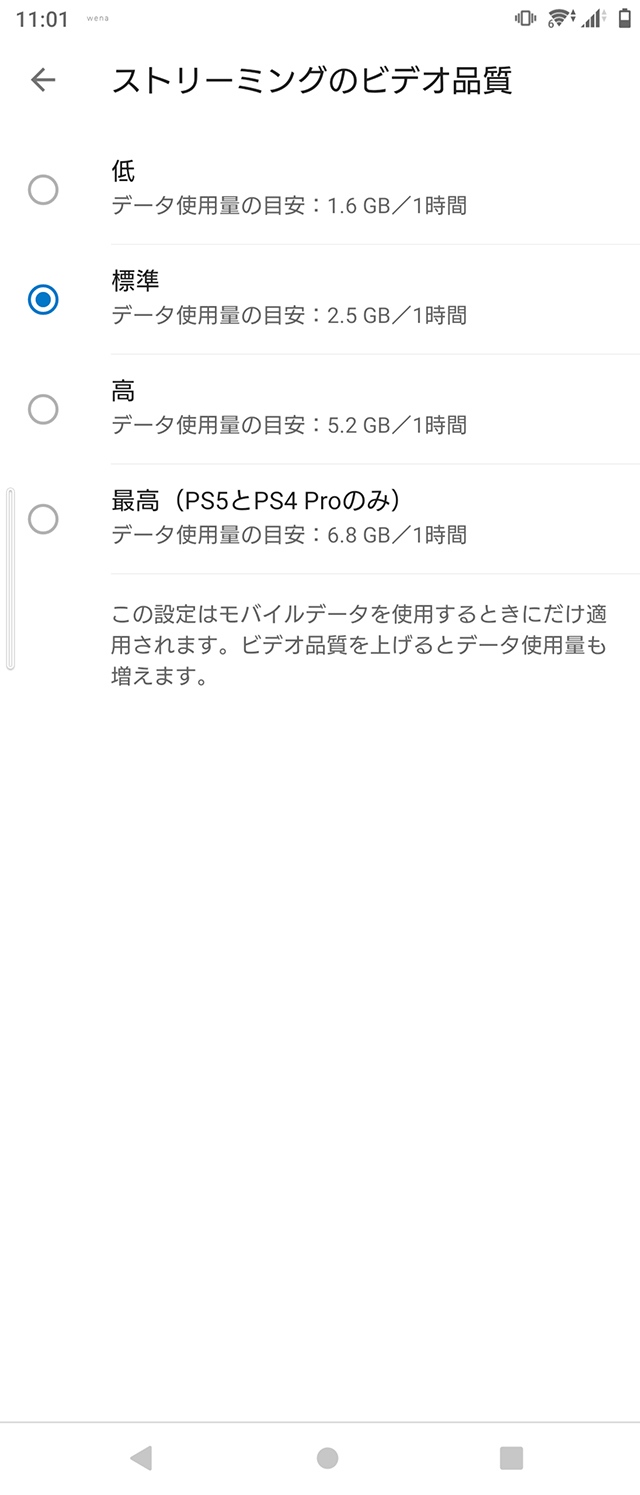 |
まず、モバイルデータを利用するには、「PS Remote Play」の設定メニューから「モバイルデータ」を選択。
「モバイルデータを使う」にチェックを入れると、注意事項が表示されるので理解したうえでOKとすると、利用可能になる。
また、「モバイルデータ使用時に通知」を表示するかどうかの選択もあり、意図せず大容量のデータ通信を防ぐこともできる。
モバイルデータ通信時のストリーミングのビデオ品質は4種類。
それぞれのデータ使用量の目安も表記されているので参考になるはず。
表に書かれたデータ量からビットレートを計算するとおよそ下のようになる。
あくまで目安のため、動きが少ない場面などではその分データ量は少なるはず。
最近はモバイルデータ通信の無制限のプランも増えて、大容量通信の敷居が低くなったので利用のしがいがある。
ただしやりすぎて帯域制限には注意したほうがよさそう。
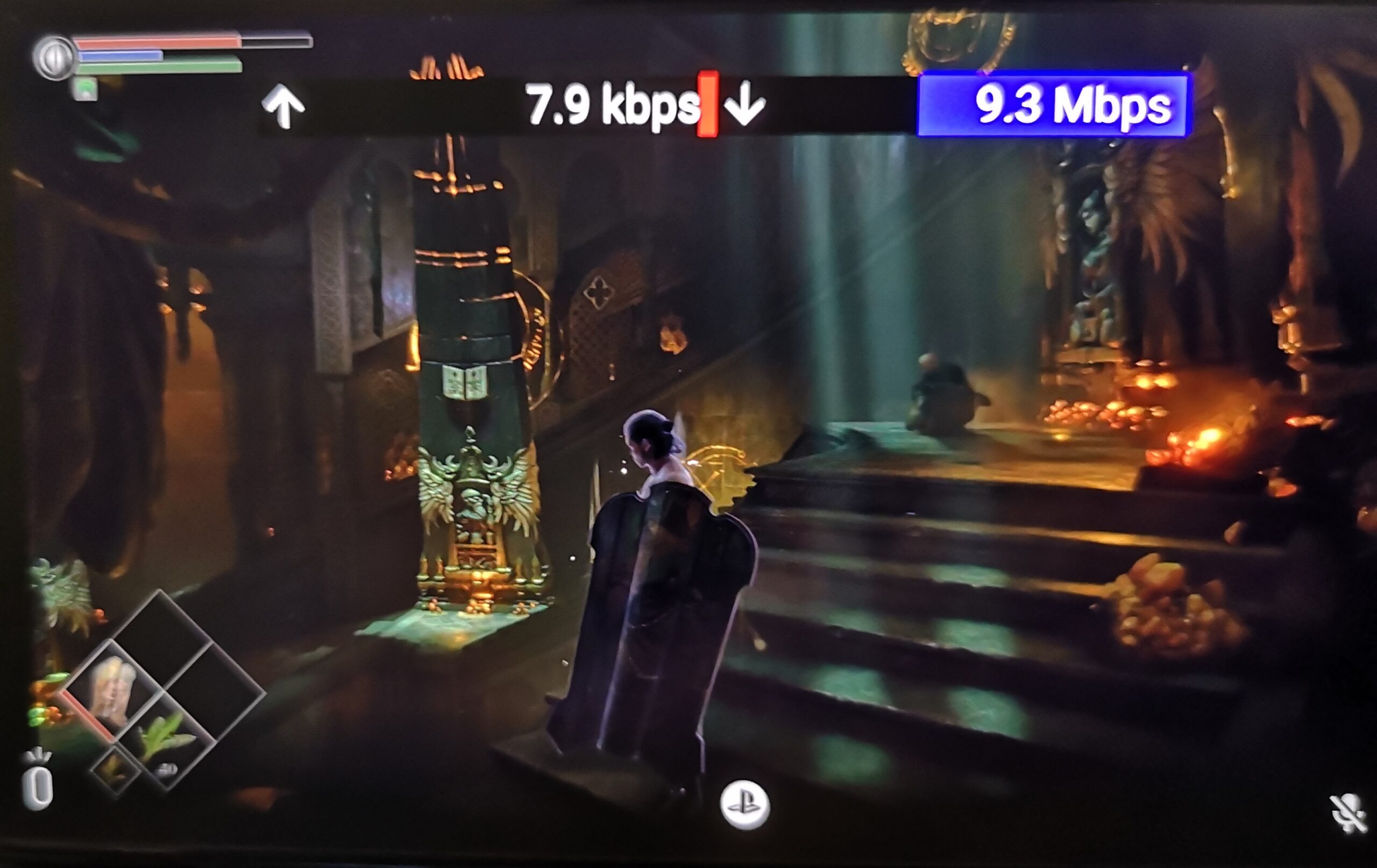
実際に「PS Remote Play」でゲームをプレイしながら通信速度を確認。
環境にもよるのか、同じ設定でもリモートプレイ時の解像度や通信速度に違いが発生していた。
このあたりは、ゲームプレイのタイミングで帯域の具合や安定性を考慮して、自動的に画質を最適化しているのかもしれない。
---------------------
●(おまけ)「PS Remote Play」のコントローラーアイコンの表示サイズを変更してみる。
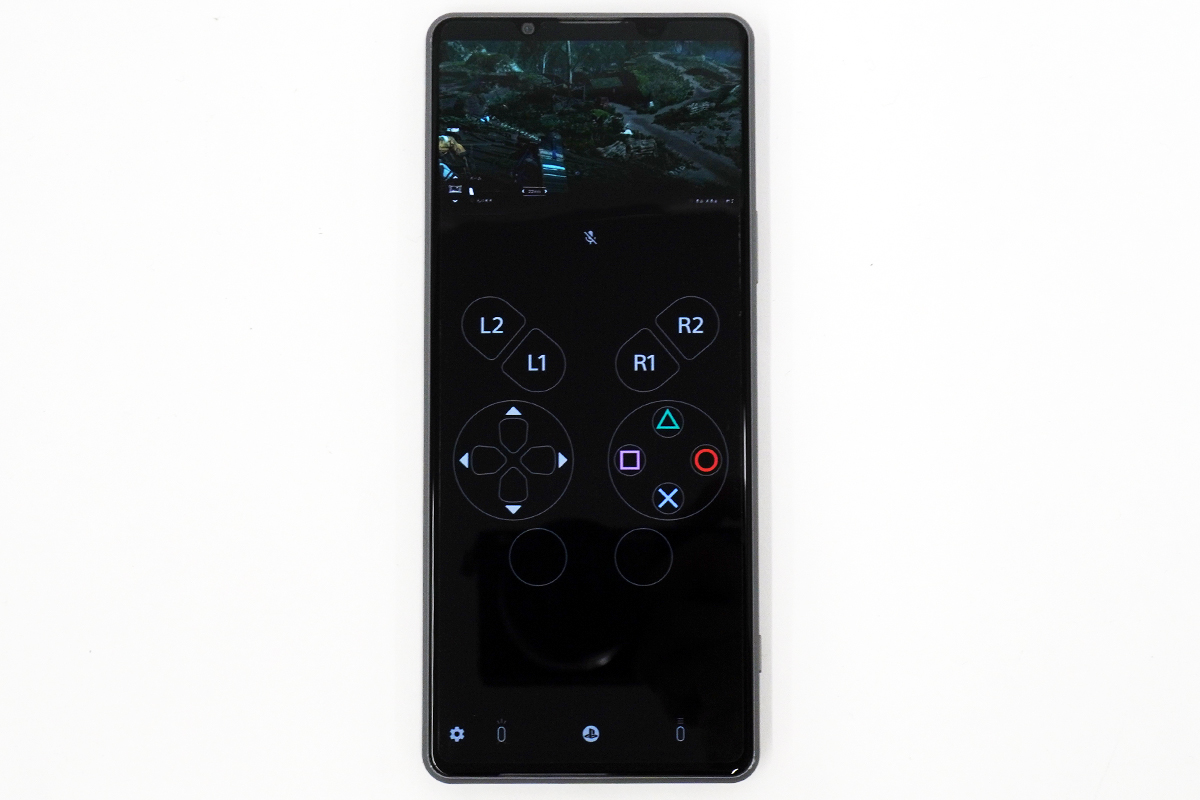
ちなみに、PS5やPPS4をリモートで操作するには、スマホ画面にコントローラーアイコンを表示されているので、それをタップして操作することになる。
これはタテ持ちスタイルの状態。
画面とコントローラーアイコンが分離するものの、画面がかなり小さくて詳細な判別が難しい。

横にすると、画面は大きく表示され、コントローラーアイコンは、その画面の上に重なって表示される。
純正のPS4コントローラーを利用してBluetoothでスマホとつながることで、自宅でのプレイさながらスマホ画面をディスプレイに本格的に操作することもできるけれど、外出する時にわざわざコントローラーを持ち運ぶことは稀。
コントローラーアイコンでの操作がメインとなるけれど、タイミングがシビアなアクションゲームは正直厳しくはあるものの、コマンド入力タイプのRPGやノベル系であればわりと問題なく遊べる。
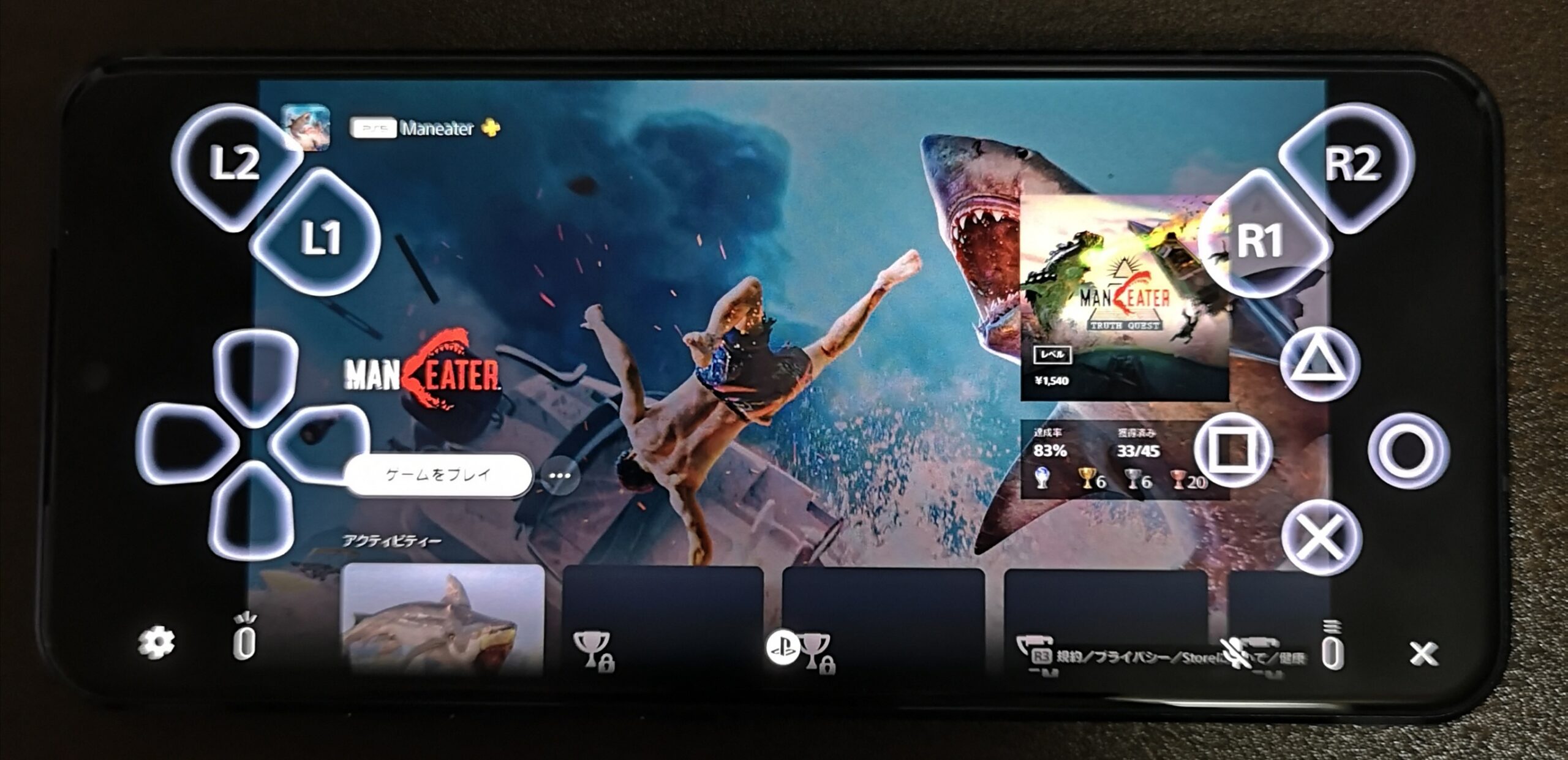
今回、Xperia 1 IIIで「PS Remote Play」を試しているけれど、21:9というアスペクト比もあってコントローラーアイコンにより画面とカブる部分は少ない。
しかしアスペクト比が16:9などの場合、盛大にコントローラーアイコンがプレイ画面に丸かぶりするので非常に操作がしづらくなる。
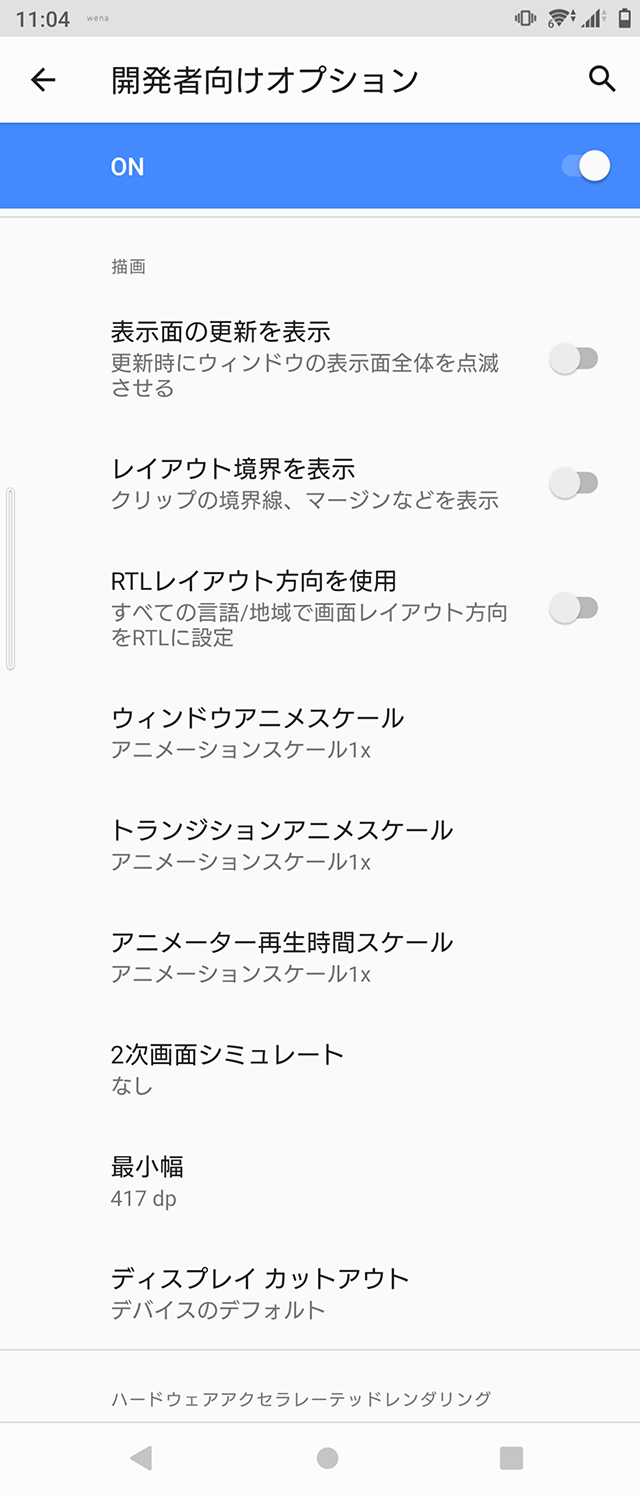 |
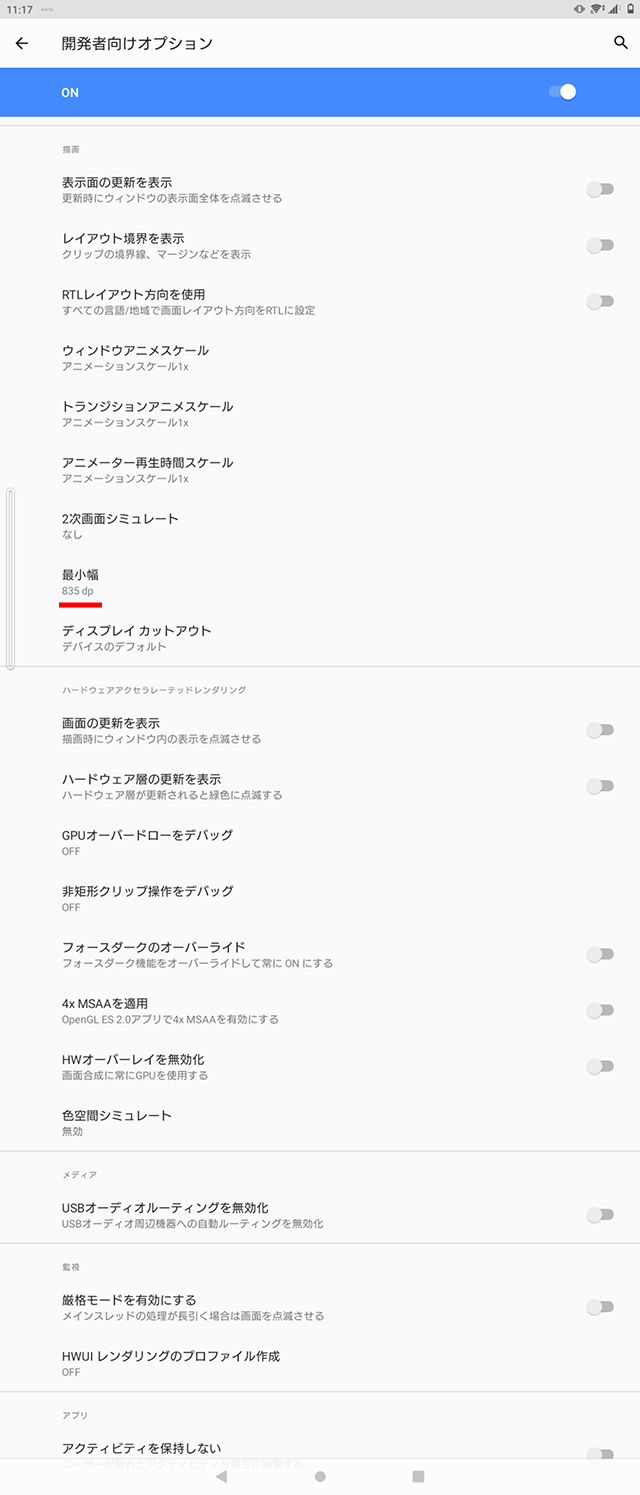 |
そのひとつの解決方法となるのが、
「開発者向けオプション」を表示するには、「設定」から「デバイス情報」をひらいて[ビルド番号]を連続してタップ。
すると、「システム」に「開発者向けオプション」が現れるのでタップして開く。
そして描画項目にある「最小幅」から数値を変更することで、Android端末のUIの表示方法を無理やり変更することができる。

仮に、Xperia 1 IIIの設定で、「最小幅」をデフォルトの約2倍の835としてみた場合。
横画面プレイ時に主要コントローラーアイコンが両サイドの黒い帯部分に退避させることができた。
(アナログスティックアイコンは画面の中で操作することは変わらず。)
注意点としては、Android端末のすべて画面の表示サイズが変わってしまうということ。
また、「最小幅」の値を大きくしてしまうと、超微細UIになってしまって元に戻すときに大変な事になるので不用意に大きい数値は入れないほうが良い。
---------------------

「PS Remote Play」で軽く遊んでみたところ、モバイルデータ通信では解像度の変動はあるものの思いのほかまともにプレイできていた。
もしも、ガッツリ本気でプレイしたい!という場合は、タブレットやPCの画面と、純正コントローラを用意するのもひとつの方法。
個人的な要望としては、PS純正のコントローラーだとどうしても大きくて嵩張ってしまうため、スマホ向けのコントローラ(サードパーティ製など)に対応してくれるともっと快適に遊べるようになりそう。
というか、android版の「PS Remote Play」でもPS5 DualSense ワイヤレスコントローラーにも対応して欲しい。(iOSは対応済み。)
・ワイヤレスコントローラーを利用して音響特性を測定。PS5のゲームプレイを、テレビのスピーカーで3Dオーディオを楽しめる。
へ続く。
-----------------------------
●Xperia各レビュー
Xperiaからキャリアアプリを無効化、削除する方法

「Xperia 1 III SO-51B」に強制プリインストールされているキャリアアプリが悩ましい。
・リスクの少ないアプリの無効化でストレスを軽減。
・アンインストールできない不要なアプリを、PCからadbコマンドを利用して削除してみる。
・不要なアプリをリストアップしてバッチファイルを作成、いらないアプリを一掃してみる。
Xperia 1 III関連記事
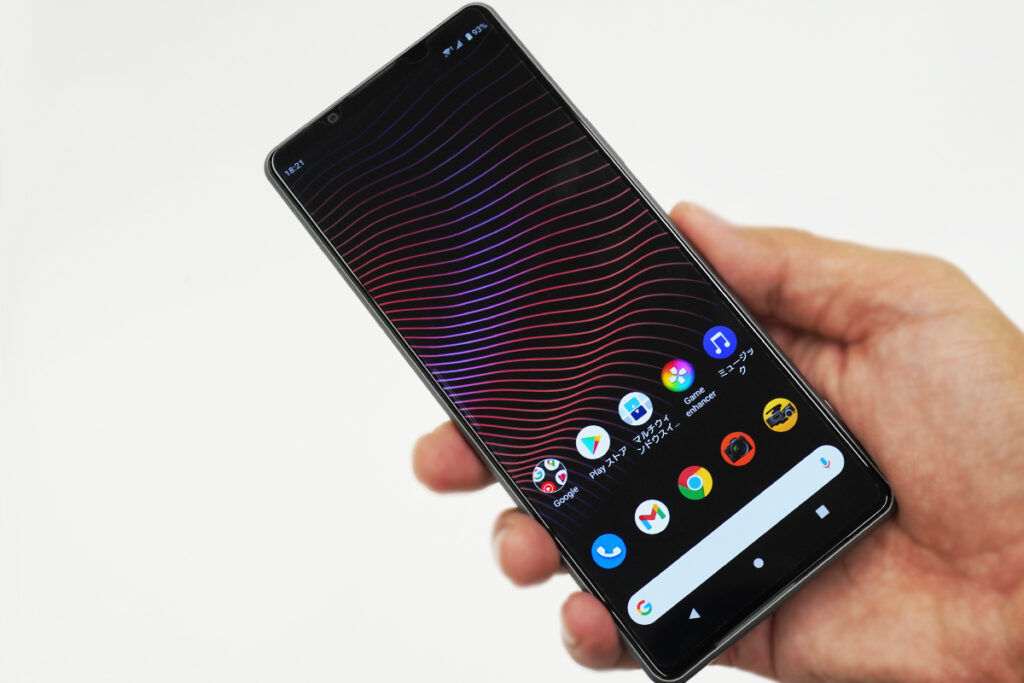
・「Xperia 1 III」を発売日に手に入れるまでのとても長い道のり。(Xperia 1 IIIのレビューじゃないよ。)
・性能も上がったけど、価格も跳ね上がった5G 対応フラッグシップレンジスマートフォン「Xperia 1 III SO-51B」。初期セットアップと、データの引き継ぎ、はじめの一歩。
・「Xperia 1 III SO-51B」の性能はどれほど上がったのか?「Xperia 1 II (XQ-AT42)」や「Xperia 1 (J9110)」とのベンチマークテスト比較。
・「Xperia 1 III SO-51B」を高負荷で連続使用した場合の発熱とパフォーマンスの推移を検証。Xperia PRO / Xperia 1 II / Xperia 1 と合わせて4モデルで比較。
SIMフリーモデル Xperiaレビュー

・SIMフリーモデル「 Xperia 1 II (XQ-AT42)」のSIMカードの利用方法とAPN設置。データ通信や音声通話を使い分けできるデュアルSIMが最高に便利。5G利用時の注意点。
・国内SIMフリーモデル「Xperia 1 II (XQ-AT42) / Xperia 5 (J9260)」を買ったら、「モバイルSuica」の設定をしておこう。 Xperia 1 (J9110)は「おサイフケータイ」非対応なので注意。
・国内SIMフリーモデル「Xperia 1 II / Xperia 5」に「モバイルSuica」を設定したら、よりお得に使う方法を検討してみよう。「JRE POINT」の登録や、「ビューカード」、「楽天ペイ+楽天カード」との連携。
・データ1GBまで0円/月の「Rakuten UN-LIMIT Ⅵ」の魅力と注意点。Xperia SIMフリーモデルでの利用方法やAPN、デュアルSIMの設定。1GBを超えないためのチップスなど。
・Xperia SIMフリーモデルで利用するならどれ?3キャリアの新料金プラン「ahamo」「LINEMO」「povo」を、楽天モバイル( Rakuten UN-LIMIT V )を含めて比較してみる。
・「ahamo」は、NTTドコモの既存プランと比べて本当にオトクなのか?を検討してみる。スマホ/PCのwebから申し込み。「ahamo」に対応するXperiaの機種を確認。
・「ahamo」の利用方法とAPN設定。Xperia SIMフリーモデルのデータ通信や音声通話を使い分けできるデュアルSIMの設定など。
・「ahamo」を新規契約して、Xperia SIMフリーモデルのAPN設定や開通作業のやり方。デュアルSIM利用時のデータ通信や音声通話を使い分けの設定など。
----------------------------
● Xperia SIMフリーモデルラインナップ

Xperia PRO (XQ-AQ52)
ソニーストア販売価格:249,800(税込)
24回まで分割払手数料が【0円】
月々の支払い 10,400円(税込)
1回目のみ10,601円(税込)
・Xperia PRO(XQ-AQ52) | Xperia(TM) スマートフォン | ソニー
<Xperia PROレビュー記事>
・ついに手にしたぞ!5Gミリ波帯対応スマートフォン「Xperia PRO」レビュー。無骨な外観を「Xperia 1 II」と比較、開封から初期セットアップまで。
・「Xperia PRO」だけが持つHDMI micro端子。カメラと接続して「外部モニター」や「ライブ配信」をしてみる。
・「Xperia PRO」を有線接続のオーディオプレーヤー化してみる。ステージモニターインナーイヤー「IER-M9/M7」や、業務用モニターヘッドホン「MDR-M1ST」と組み合わせた漢気セット。

Xperia 1 II (XQ-AT42)
ソニーストア販売価格:118,800 円(税込)
カラー:特別色フロストブラック/ホワイト/パープル
Xperiaケアプラン(月払い500円/年払い5,000円)
24回まで分割払手数料が【0円】
月々の支払い 4,900円(税込)
1回目のみ6,100円(税込)
・Xperia 1 II(XQ-AT42) | Xperia(TM) スマートフォン | ソニー
<Xperia 1 IIレビュー記事>
・「Xperia 1 II」に備わる「Photography Pro」の項目とメニューをすべてチェックしてみた。撮るそのときに自分の想いを反映する楽しさがあるカメラアプリ。
・ついに手にした SIMフリーモデル「 Xperia 1 II (XQ-AT42)」、フロストブラックの質感の高さが異常なまでのカッコよさ!
・SIMフリーモデル「 Xperia 1 II (XQ-AT42)」を初期セットアップとスペックを知るためのベンチマークテスト。メモリー(RAM)12GB、ストレージ(ROM)256GBの恩恵は大きい。
・いつも持ち歩くXperiaで高音質ストリーミングを聴こう。サブスク(音楽聴き放題サービス)がハイレゾ化すると音楽ライフが一段と楽しくなる。
・SIMフリーモデル「 Xperia 1 II (XQ-AT42)」のSIMカードの利用方法とAPN設置。データ通信や音声通話を使い分けできるデュアルSIMが最高に便利。5G利用時の注意点。
・国内SIMフリーモデル「Xperia 1 II (XQ-AT42) / Xperia 5 (J9260)」を買ったら、「モバイルSuica」の設定をしておこう。 Xperia 1 (J9110)は「おサイフケータイ」非対応なので注意。
・国内SIMフリーモデル「Xperia 1 II / Xperia 5」に「モバイルSuica」を設定したら、よりお得に使う方法を検討してみよう。「JRE POINT」の登録や、「ビューカード」、「楽天ペイ+楽天カード」との連携。
・SIMフリーモデル「 Xperia 1 II / Xperia 1 / Xperia 5」のデュアルSIMを活かす。サブ回線として、1年間無料&解約料無料の「Rakuten UN-LIMIT V」を使ってみる。
・スマートフォン「Xperia 1 II (XQ-AT42)」をソニーストアで大幅値下げ!デュアルSIM搭載&メモリー/ストレージ増量のSIMフリーモデルがお買い得に!

Xperia 5II (XS-AS42)
ソニーストア販売価格: 114,400 円(税込) ⇒108,900円(税込)
カラー:ブラック、グレー、ブルー、ピンク
Xperiaケアプラン(月払い500円/年払い5,000円)
24回まで分割払手数料【0円】
月々の支払い 4,500円(税込)
1回目のみ 5,400円(税込)
・Xperia 5II(XQ-AS42) | Xperia(TM) スマートフォン | ソニー
<SIMフリーモデル Xperia 5 II レビュー>
・5G対応 SIMフリー コンパクトモデル「Xperia 5 II (XQ-AS42)」。初期セットアップと基本スペックの確認、「Xperia 5 (J9260)」とのベンチマークテスト比較。
・SIMフリーモデル「Xperia 5 II (XQ-AS42)」のSIMカードの利用方法とAPN設定。データ通信や音声通話を使い分けできるデュアルSIMの便利機能。5G利用時の注意点。
・ハイエンド機能をコンパクトボディに詰め込んだ 5G対応 SIMフリーモデル「Xperia 5 II (XQ-AS42)」。カメラ、オーディオ、ゲームや機能性能をチェックする。
-----------------------------
●ソニーストアXperia SIMフリーモデル
---------------------
●ソニーストア 直営店舗(銀座・札幌・名古屋・大阪・福岡天神)

※ソニーストア直営店(銀座・札幌・名古屋・大阪・福岡天神)にて購入の際、ショップコード「2024001」を伝えていただくと当店の実績となります。
ご購入される方はよろしければ是非ともお願い致します。
ソニーショールーム / ソニーストア 銀座
街の中心にある銀座四丁目交差点に面したGINZA PLACE(銀座プレイス)4階~6階。
東京メトロ銀座線・丸の内線・日比谷線「銀座駅」A4出口直結
営業時間:11:00~19:00
ソニーストア 札幌
地下鉄「大通駅」12番出口から徒歩1分。4丁目交差点すぐ
営業時間:11:00~19:00
ソニーストア 名古屋
名古屋市中区錦3丁目24-17 日本生命栄ビル 3階
営業時間:11:00~19:00
ソニーストア 大阪
大阪駅/梅田駅から徒歩5分程度。ハービスエント4階
営業時間:11:00~20:00
ソニーストア 福岡天神
西鉄福岡(天神)駅南口から徒歩5分。
営業時間:11:00~19:00